Conversion PNG vers GIF est un moyen rapide de rendre vos images statiques plus attrayantes ou de combiner plusieurs photos pour créer des animations amusantes et partageables. Que vous ayez besoin d'un simple changement de format ou que vous souhaitiez créer des visuels en boucle pour les réseaux sociaux, un outil adapté vous simplifiera la tâche. Ce guide explore les meilleurs convertisseurs PNG vers GIF de 2025 et offre des conseils utiles sur ces deux formats.
Partie 1. Est-il possible de convertir un fichier PNG en GIF ?
Les images PNG peuvent être converties en images GIF, et c'est plus simple qu'on ne le pense. Le PNG est un format d'image sans perte, souvent utilisé pour les images de haute qualité, tandis que le GIF est surtout connu pour ses capacités d'animation et sa grande compatibilité sur le Web.
Les images PNG statiques peuvent être converties en images GIF statiques, mais l'animation n'est pas incluse. Cependant, si vous possédez une collection d'images PNG, vous pouvez les compiler et les convertir en GIF pouvant être lu en boucle, ce qui est idéal pour les réseaux sociaux et les projets personnels.
La conversion de PNG en GIF peut être bénéfique lorsque :
• Il est nécessaire que les anciens navigateurs et plates-formes puissent accéder à l’image.
• Vous souhaitez générer du contenu animé à partir d’images PNG statiques.
• Vous optimisez des images, la taille du fichier est trop grande et le nombre de couleurs dans l'image est petit.
Partie 2. 5 façons simples de convertir un fichier PNG en GIF
1. AVAide Video Converter (meilleur choix global)
AVAide Convertisseur vidéo est une solution multimédia tout-en-un permettant de convertir des images, des vidéos et des fichiers audio vers différents formats. Pour la conversion PNG en GIF, elle propose une méthode simple qui prend en charge la conversion par lots, la personnalisation des images et même la génération d'animations à partir de plusieurs images PNG.

TÉLÉCHARGEMENT GRATUIT Pour Windows 7 ou version ultérieure
 Téléchargement sécurisé
Téléchargement sécurisé
TÉLÉCHARGEMENT GRATUIT Pour Mac OS X 10.13 ou version ultérieure
 Téléchargement sécurisé
Téléchargement sécuriséPlate-forme: Windows, macOS
Étape 1Ouvrez l'outil et accédez à la boîte à outils
Ouvrez l'application AVAide Video Converter sur votre PC. Vous verrez des onglets comme Convertisseur, Extracteur et Boîte à outils dans le menu. Appuyez sur la boîte à outils pour vérifier si les fonctionnalités supplémentaires fonctionnent.
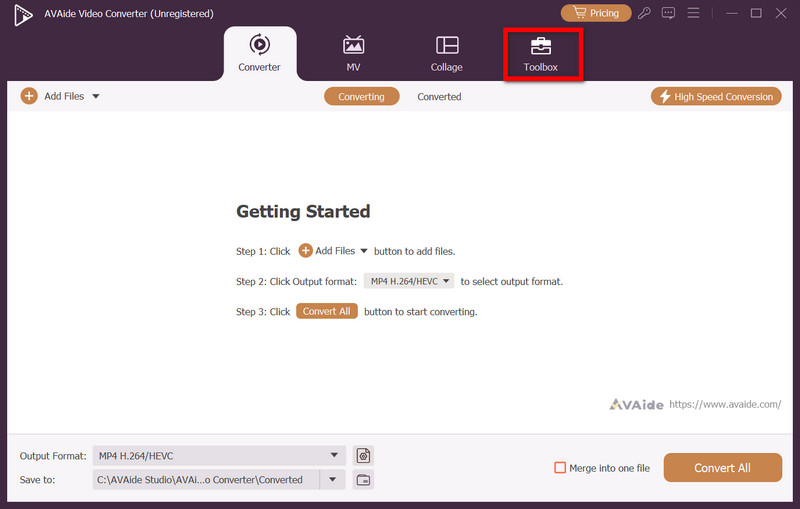
Étape 2Sélectionnez GIF Maker
Dans le Boîte à outils, faites défiler jusqu'à ce que vous voyiez le Créateur de GIF Outil. Cet outil permet de créer des GIF à partir de vidéos ou d'images. Cliquez dessus pour accéder à l'espace d'édition.
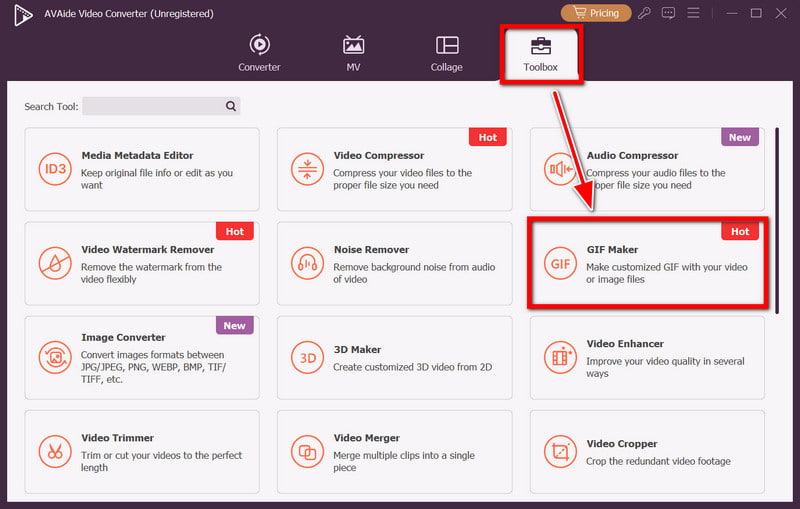
Étape 3Ajouter des fichiers PNG
Clique le Ajouter une photo au GIF Cliquez sur le bouton « Convertir » pour accéder à votre navigateur de fichiers. Sélectionnez le fichier PNG à convertir. Utilisez un seul fichier pour les GIF statiques et plusieurs fichiers pour les GIF animés.
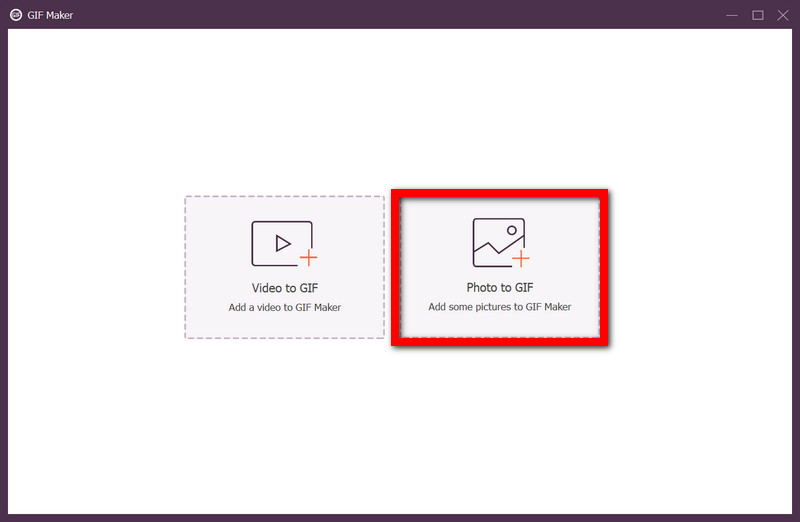
Étape 4Modifier et définir les paramètres GIF
Si vous avez téléchargé plusieurs fichiers PNG, organisez-les dans l'ordre souhaité. Définissez la fréquence d'images, modifiez la taille de sortie, activez ou désactivez la boucle et prévisualisez pour vous assurer que votre GIF correspond à vos attentes.
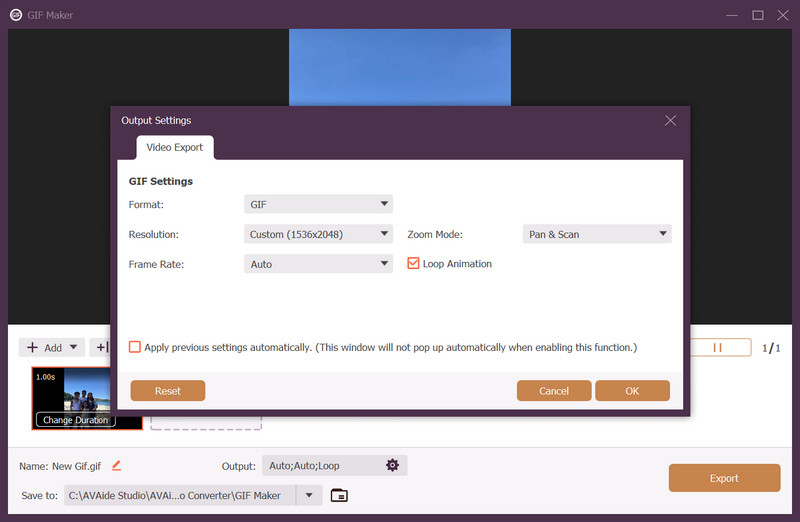
Étape 5Créez et stockez le GIF sur votre PC
Cliquez sur « Générer un GIF » pour lancer le traitement des images. Localisez le dossier souhaité, nommez le fichier et cliquez sur Exportation. Votre GIF sera prêt en un rien de temps.
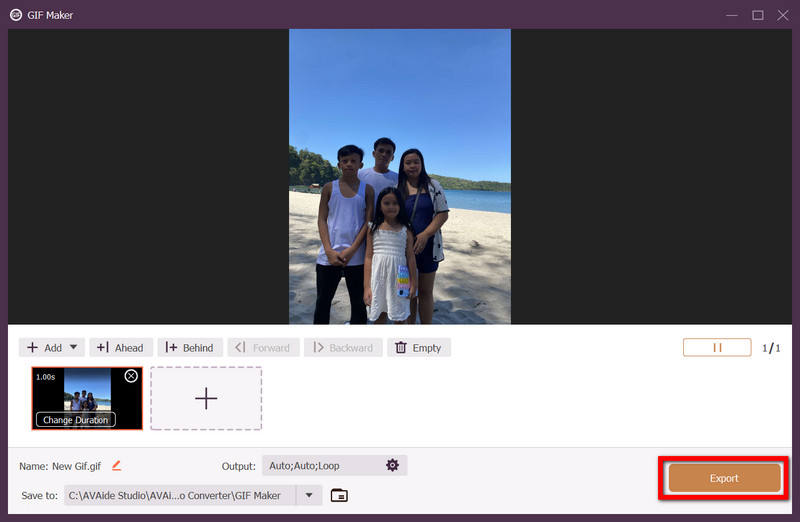
- Avantages
- Créez des GIF animés à l’aide de différentes images PNG.
- Réglez la fréquence d'images et la résolution aux niveaux optimaux de votre choix.
- Convertissez des vidéos au format GIF sans aucun problème.
- Traitez plusieurs GIF en même temps avec le traitement par lots.
- Les débutants et les utilisateurs expérimentés peuvent naviguer en toute transparence dans le programme.
- Les inconvénients
- Si vous n’avez besoin que d’une conversion de base, vous trouverez peut-être ce programme trop compliqué à utiliser.
2. EZGIF
EZGIF est un site web populaire de montage d'images et de vidéos, réputé pour ses conversions rapides et efficaces. Spécialisé dans la création de GIF, il est idéal pour les utilisateurs souhaitant convertir rapidement des images PNG en GIF sans télécharger de logiciel.
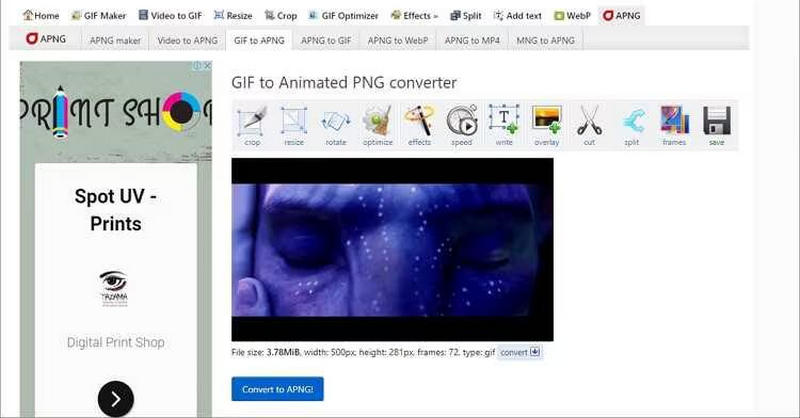
Plate-forme: Basé sur le Web
- Avantages
- Pas besoin de télécharger de logiciel.
- Créez des GIF statiques et animez-les également.
- Fournit des fonctionnalités de redimensionnement, de recadrage et d'optimisation.
- Les inconvénients
- Nécessite une connexion internet.
- La version gratuite a une limite de 50 Mo par fichier.
3. Adobe Photoshop
Comme de nombreux logiciels de retouche d'images, Adobe Photoshop permet de convertir des images PNG en GIF. Outil de retouche d'images professionnel, il est idéal pour les designers recherchant la précision dans chaque image et chaque détail.
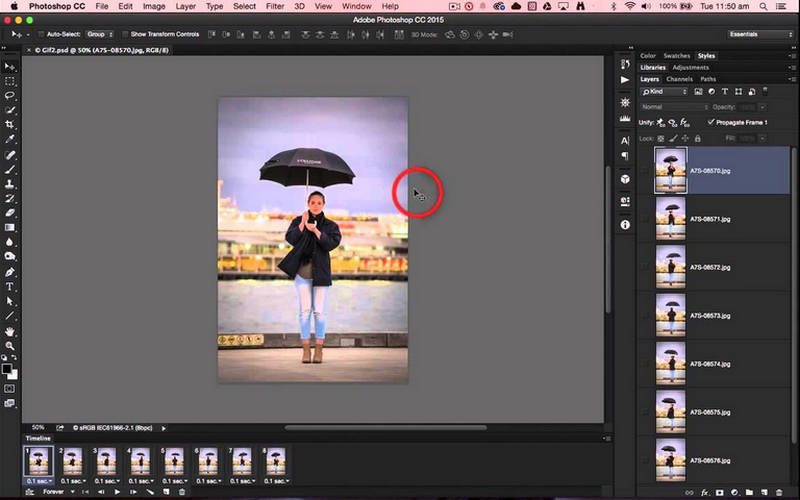
Plate-forme: Windows, Mac OS
- Avantages
- Les outils d’édition d’images sont de qualité supérieure et bien connus dans l’industrie.
- Contrôle absolu sur l'animation ainsi que son optimisation.
- Possède des paramètres de qualité mesurés pour la sortie.
- Les inconvénients
- Nécessite un abonnement payant.
- Plus difficile pour les nouveaux utilisateurs.
4. GIMP
GIMP (GNU Image Manipulation Program) est un autre convertisseur de PNG en GIF, offrant l'avantage d'être une alternative gratuite et open source à Photoshop. Pour les utilisateurs à budget serré, GIMP est un excellent programme, car il permet également de gérer les images d'animation et améliorer le GIF créations.
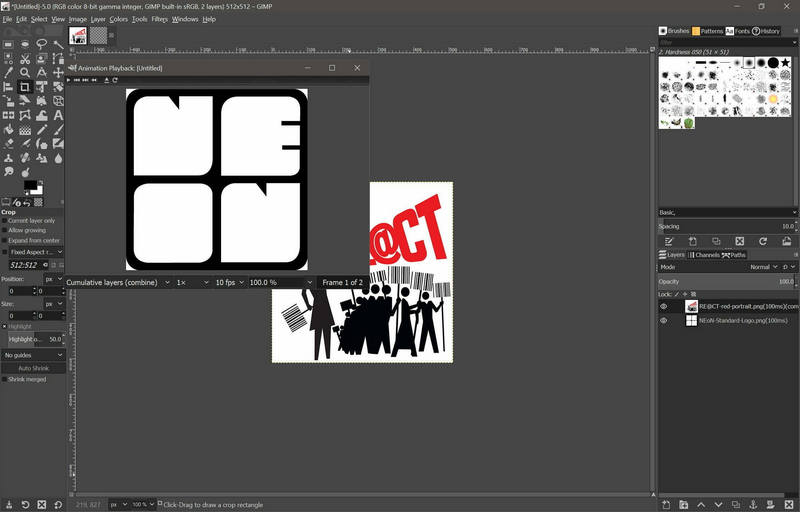
Plate-forme: Windows, macOS et Linux
- Avantages
- L’utilisation du logiciel ne coûte rien.
- Il prend en charge la superposition et l'animation.
- Il peut être amélioré avec divers plugins.
- Les inconvénients
- Les fonctionnalités de classement et d'animation peuvent être difficiles à utiliser pour un néophyte.
- Il est moins efficace que les convertisseurs spécialement conçus.
5. Toile
Il fournit également une conversion PNG en GIF grâce à ses fonctionnalités d'animation et est utile pour créer des GIF prêts pour les réseaux sociaux avec du texte, des autocollants et des effets supplémentaires.
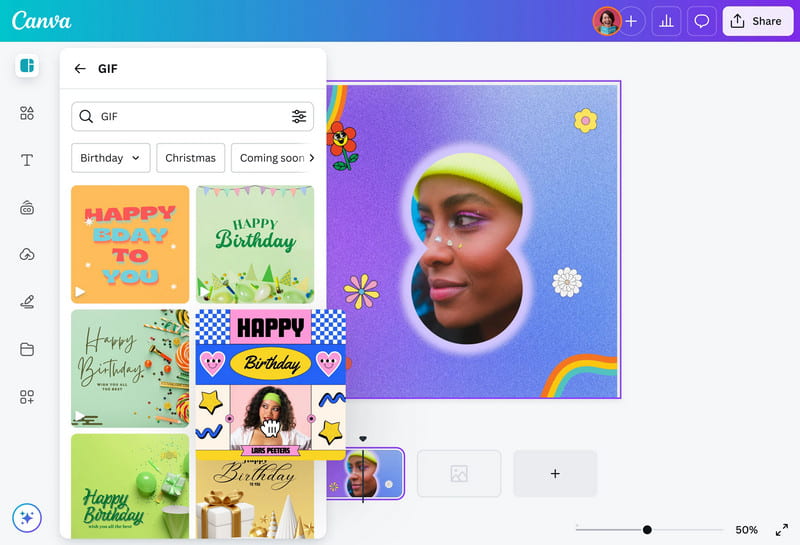
Plate-forme: Basé sur le Web, Windows, macOS, iOS et Android
- Avantages
- Glisser-déposer.
- Ce programme a plus de 100 effets différents, un Outil de redimensionnement de GIF, et options de texte.
- Peut passer d'un appareil à un autre et continuer à travailler.
- Les inconvénients
- Prix premium.
- Il ne peut pas être personnalisé autant que d'autres GIF.
Partie 3. Connaissances approfondies sur PNG et GIF
Le format PNG et le format GIF présentent tous deux des avantages. Le format PNG est utile pour les images fixes, car il ne perd pas en qualité à chaque étape de copie. Le format GIF, quant à lui, est souvent utilisé pour l'animation, car les graphiques sont très légers.
| Catégorie | PNG | GIF |
|---|---|---|
| La description | Format d'image raster sans perte qui conserve la qualité intacte et prend en charge la transparence, mais aucune animation. | Format bitmap avec une limite de 256 couleurs, prend en charge les animations de base et utilise une compression sans perte. |
| Meilleur pour | Images statiques de haute qualité, graphiques avec transparence et captures d’écran. | Animations Web simples, graphiques légers, boucles courtes. |
| Avantages | • Compression sans perte de haute qualité • Soutient la transparence • Large gamme de couleurs • Peut stocker des métadonnées | • Petite taille de fichier • Pris en charge par tous les navigateurs • Peut animer • Facile à créer |
Apprendre à convertir PNG en GIF vous offre la flexibilité nécessaire pour créer facilement des animations, du contenu partageable ou des graphiques web. Grâce aux outils listés ci-dessus, vous pouvez choisir celui qui répond le mieux à vos besoins, qu'il s'agisse de conversions simples, de projets créatifs ou de travaux de conception professionnels.
Votre boîte à outils vidéo complète prenant en charge plus de 350 formats pour une conversion en qualité sans perte.




